首先检查扩展来源是否为Microsoft Edge Add-ons商店,并关闭“允许来自其他商店的扩展”选项;接着清除浏览器缓存与Cookie;然后通过组策略编辑器禁用“阻止安装扩展程序”策略;若仍失败,可尝试在开发者模式下手动加载解压的扩展文件夹;最后重置Edge浏览器设置以恢复默认状态并重新尝试安装。
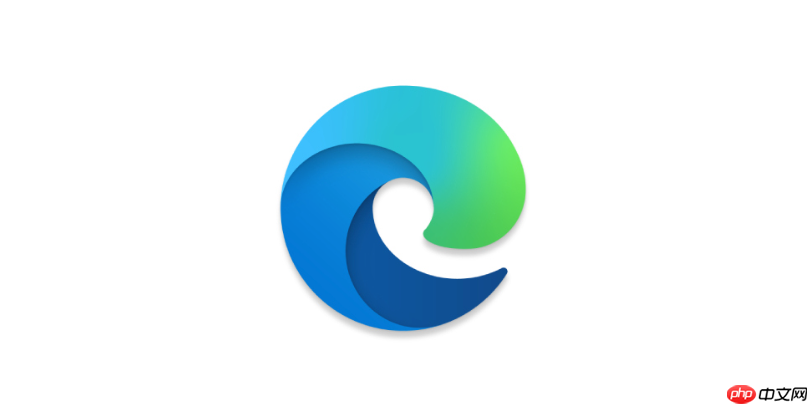
如果您在使用Edge浏览器时尝试安装扩展程序却遇到失败提示,可能是由于策略设置、网络问题或浏览器状态异常导致。以下是解决此问题的步骤:
本文运行环境:Surface Laptop 5,Windows 11
Edge浏览器默认仅允许从Microsoft Edge Add-ons商店安装扩展程序,第三方网站提供的插件可能被自动阻止。
1、打开Edge浏览器,在地址栏输入 edge://settings/extensions 并回车。
2、确认“允许来自其他商店的扩展”选项处于关闭状态,若开启请关闭以避免冲突。
3、前往官方插件商店 https://microsoftedge.microsoft.com/addons 搜索并重新尝试安装目标扩展。
缓存文件损坏可能导致扩展下载过程中断或验证失败。
1、在Edge浏览器中访问 edge://settings/clearBrowserData。
2、选择时间范围为“所有时间”,勾选“缓存的数据和文件”以及“Cookie及其他站点数据”。
3、点击“立即清除”按钮等待完成。
4、重启浏览器后再次尝试安装扩展程序。
某些系统组策略或注册表设置会禁止用户安装任何扩展,常见于企业设备或受控账户。
1、按下 Win + R 键,输入 gpedit.msc 打开本地组策略编辑器(若系统支持)。
2、导航至 计算机配置 > 管理模板 > Microsoft Edge 扩展程序。
3、检查右侧是否存在“阻止安装扩展程序”策略,若已启用,请将其设为“未配置”或“已禁用”。
4、重启Edge浏览器查看是否恢复正常。
对于离线CRX文件或解压后的扩展包,可通过开发者模式进行手动安装。
1、访问 edge://extensions 并开启右上角的“开发人员模式”开关。
2、将下载的扩展程序ZIP包解压到任意文件夹。
3、点击页面上的“加载解压缩的扩展程序”按钮。
4、选择解压后的文件夹路径,确认导入。
5、如出现“清单文件缺失或不可读”错误,请确保文件结构完整且 manifest.json 存在。
当浏览器配置严重异常时,重置可恢复默认状态,排除自定义设置引发的安装障碍。
1、进入 edge://settings/reset 页面。
2、点击“将设置还原为其默认值”选项。
3、勾选“清除扩展程序数据”复选框以确保兼容性清理。
4、点击“重置”按钮并等待操作完成。
5、重启浏览器后重新登录账户并尝试安装扩展。
以上就是edge浏览器无法安装扩展程序怎么办_edge浏览器插件安装失败修复教程的详细内容,更多请关注php中文网其它相关文章!

每个人都需要一台速度更快、更稳定的 PC。随着时间的推移,垃圾文件、旧注册表数据和不必要的后台进程会占用资源并降低性能。幸运的是,许多工具可以让 Windows 保持平稳运行。




Copyright 2014-2025 https://www.php.cn/ All Rights Reserved | php.cn | 湘ICP备2023035733号